
Inhoudsopgave:
- Auteur John Day [email protected].
- Public 2024-01-30 11:17.
- Laatst gewijzigd 2025-01-23 15:01.

Ik wilde al heel lang een soundbox maken, zoiets als dit soort site, maar dan in het echt.
Ik veronderstel dat ik niet de eerste ben die zo'n doos heeft gemaakt, maar ik heb er hier nooit een gevonden, dus besloot ik hem te publiceren!
Ik hoop dat je ervan geniet, het is mijn eerste instructable, en wees niet te streng voor de Engelse fouten, want dat is niet mijn moedertaal.
Stap 1: Benodigdheden

Voor dit project heb je nodig:
- 3 mm geperst hout voor de doos
- arcade-knoppen zoals deze of deze (ik heb de laatste gekocht)
- sommige tuimelschakelaars
- sommige draden
- een breadboard
- een arduino uno
- een sparkfun mp3-spelerschild (hier voor amazon)
- een heleboel weerstanden voor de knoppen en de grond. Ik gebruikte 10k, 15k, 18k, 33k, 47k, 56k, 100k, 180k en 220k, plus een 470k
Stap 2: Voorbereiding - de doos
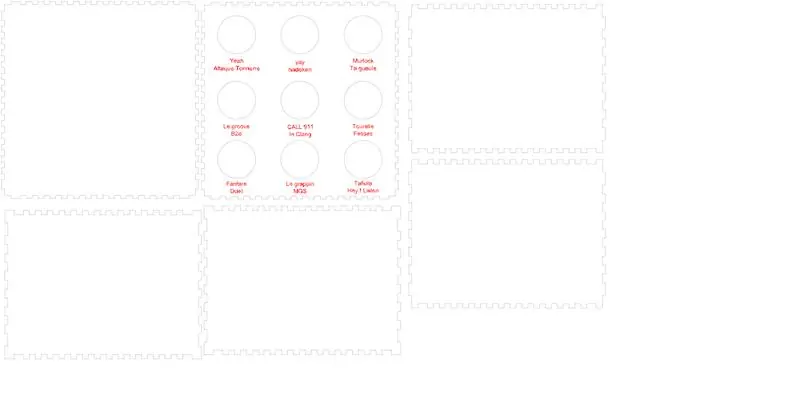
De box is gemaakt met behulp van een website zoals makercase. Omdat de knopen een diameter van 6 cm hebben, maak je een vierkant doosje van 25 cm. De hoogte van mijn box is ongeveer 15cm (houd rekening met de ruimte voor de arduino, de kabels, de speaker…)
Maak met Inkscape, coreldraw of Adobe Illustrator de gaatjes in het bovenste stuk van de doos. U kunt ook de namen van de geluiden toevoegen die u later aan elke knop koppelt. In een toekomstige versie zal ik de gaten voor de aan / uit-knop toevoegen.
Zodra je svg-bestand klaar is, knip je het gewoon uit met je favoriete lasersnijder.
Stap 3:
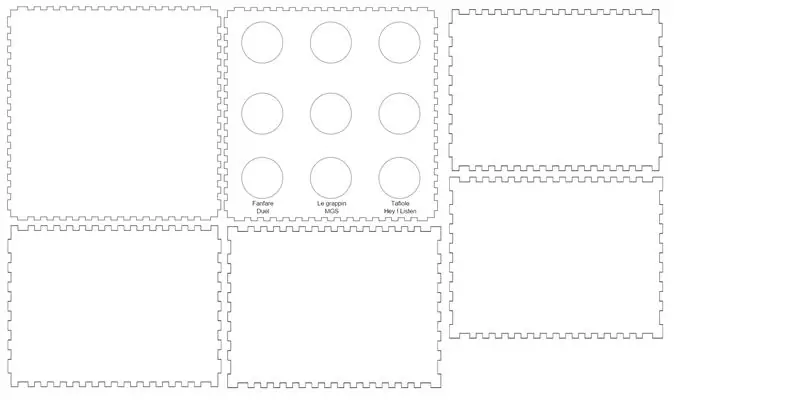
Stap 4: De bedrading van de knoppen



Zoals je misschien opmerkt, hebben we niet echt veel vrije pinnen om de knoppen op het schild van de MP3-speler aan te sluiten, dus we zullen een heel mooie "truc" moeten gebruiken, namelijk het gebruik van een analoge pin. Het wordt heel goed uitgelegd in deze ible.
Je moet verschillende weerstanden met verschillende waarden parallel aansluiten op de +5V, dan de knop, en dan de knop op de analoge pin aansluiten.
Ik gebruikte 10k, 15k, 18k, 33k, 47k, 56k, 100k, 180k en 220k, plus een 470k voor de grond. Waarom deze waarden? Nou… Dat zijn de eerste die ik in mijn puinhoop vond, en ze kwamen vrij goed overeen.
Op de foto's zie je mijn connecties. Aangezien ik niet echt goed ben in solderen, liet ik het liever op het breadboard, maar ik zal het veranderen om de doos in de toekomst kleiner te maken (de draden en het breadboard nemen veel ruimte in beslag).
Zodra alles is aangesloten, kunt u doorgaan naar de code. Het wordt uitgelegd in de eerder gelinkte ible, maar het idee, als je het niet wilt (her)openen, is om de waarde op de analoge pin te lezen en gevallen te creëren die bij elke weerstand passen. In mijn geval was het:
if (val >= 920 && val <= 940) { Serial.println("groen"); } else if (val >= 875 && val = 860 && val = 690 && val = 650 && val = 504 && val = 760 && val = 350 && val = 320 && val <= 330) { Serial.println("paars"); } else { Serial.println(val); }
Mogelijk moet u het een beetje aanpassen aan uw waarden.
Stap 5: Het MP3-spelerschild

Als je nog nooit met dit schild hebt gespeeld, raad ik je aan om de tutorials op sparkfun te bekijken.
Hoe dan ook, u kunt bijgevoegd de code vinden die op mijn project draait.
Mogelijk ziet u het gebruik van de pincode 10 in de code, het is om de "lijn" van geluiden te kiezen.
Ik besloot dat mijn box meer moest spelen dan alleen 9 geluiden, dus ik voegde een tuimelschakelaar toe. Wanneer het gesloten is, gaat de pin omlaag en de code voegt 9 toe aan de variabele "song", waardoor maximaal 18 nummers in deze configuratie kunnen worden afgespeeld. Het is heel goed mogelijk om je het toevoegen van knoppen voor te stellen. 2, 4, 8, 16, 32… sets van liedjes…
Stap 6: De voeding

Wat betreft de voeding heb ik een batterijhouder gebruikt met 3 slots voor AA-batterijen. Ik heb de aarde aangesloten op de aarde van de Arduino en de stroom van de batterijhouder op een schakelaar. De andere pin van de schakelaar gaat naar de Vin van de Arduino.
Omdat ik niet in staat was om slechts één knop voor de arduino en de luidspreker te gebruiken, deed ik hetzelfde met de luidspreker.
(Ik krijg uiteindelijk twee knoppen die ik moet indrukken om de klankkast te laten werken … misschien werk ik dit later uit.)
Stap 7: Conclusie
Zodra alles is aangesloten, plaatst u het in de doos, bidt u dat het op zijn plaats blijft en speelt u met uw klankkast!
(Neem het mee voor een reis met een vriend in je passagiersstoel, laat hem ermee spelen, en je zult uiteindelijk bidden dat de doos breekt …)
Bedankt voor het lezen. Ik weet het, het heeft een aantal verbeteringen nodig (veel), en ik kom later terug om dit toe te voegen aan de instructables:)
Ik heb meegedaan aan de "First Time Author Contest", dus als je dit project leuk vond, overweeg dan om erop te stemmen!:)
Aanbevolen:
Arcade: 3 stappen (met afbeeldingen)

Arcade: 20 jaar geleden speelde ik Run and Gun @ the Arcade en besloot nu om mijn eigen Arcade te bouwen. ontwerp
Een Pocket Soundbox: 6 stappen

Een Pocket Soundbox: Dit apparaat past niet alleen in een broekzak, maar produceert ook verschillende muziektonen vergelijkbaar met die van een doedelzak (naar mijn mening) door middel van verschillende combinaties van zes drukknoppen. Het is duidelijk maar een gadget om kinderen te amuseren; het is echter een principe
Een computer demonteren met eenvoudige stappen en afbeeldingen: 13 stappen (met afbeeldingen) Antwoorden op al uw "Hoe?"

Een computer demonteren met eenvoudige stappen en afbeeldingen: dit is een instructie over het demonteren van een pc. De meeste basiscomponenten zijn modulair en gemakkelijk te verwijderen. Wel is het belangrijk dat je er goed over georganiseerd bent. Dit zal helpen voorkomen dat u onderdelen kwijtraakt, en ook bij het maken van de hermontage e
PCB-ontwerp met eenvoudige en gemakkelijke stappen: 30 stappen (met afbeeldingen)

PCB-ontwerp met eenvoudige en gemakkelijke stappen: HELLO VRIENDEN Het is een zeer nuttige en gemakkelijke tutorial voor diegenen die PCB-ontwerp willen leren, laten we beginnen
Een video met gesplitst scherm maken in vier stappen: 4 stappen (met afbeeldingen)

Een video met gesplitst scherm maken in vier stappen: we zien vaak dezelfde persoon twee keer in een scène in een tv-toneelstuk. En voor zover we weten heeft de acteur geen tweelingbroer. We hebben ook gezien dat er twee zangvideo's op één scherm worden gezet om hun zangkunsten te vergelijken. Dit is de kracht van spl
